
Facendo clic sulla schedaIn riproduzione, è possibile accedere all'area di presentazione della funzione Visualizzazione e video di RealPlayer.
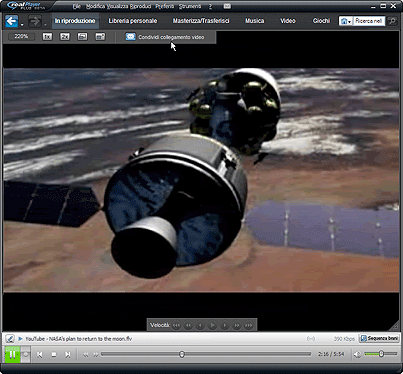
Al passaggio del puntatore del mouse sull'area della presentazione, sono visualizzati, intorno ad essa, i controlli video in overlay, che consentono di gestire la presentazione regolandone alcuni parametri, come dimensione, velocità ed effetto di visualizzazione.

La cornice di dimensionamento consente di ingrandire o diminuire la dimensione dell'area di presentazione. Trascinare la maniglia di ridimensionamento nell'angolo in basso a destra, per adattare la cornice alle dimensioni desiderate. La dimensione (in %) dell'area di presentazione è visualizzata nell'angolo in alto a sinistra
accanto ai pulsanti di ridimensionamento:
|
Pulsante di ridimensionamento |
Descrizione |
|
|
|
Ridimensiona la schermata In riproduzione al 100% delle dimensioni originali del contenuto video. |
|
|
|
Ridimensiona la schermata In riproduzione al 200% delle dimensioni originali del contenuto video. |
|
|
|
Adatta il video allo spazio disponibile. |
|
|
|
Passa alla modalità Teatro a schermo intero. L'area dell'immagine è adattata alle dimensioni del monitor. Nella parte inferiore dello schermo, viene visualizzata una barra degli strumenti che dopo alcuni secondi scompare, per essere nuovamente visualizzata al passaggio del mouse. |

Per i clip associati a un URL , fare clic su
, fare clic su  per inviare un'e-mail con allegato il collegamento al percorso Internet del clip correntemente caricato. RealPlayer visualizza un modulo in cui inserire il proprio indirizzo e-mail, quello del destinatario e un messaggio personale.
per inviare un'e-mail con allegato il collegamento al percorso Internet del clip correntemente caricato. RealPlayer visualizza un modulo in cui inserire il proprio indirizzo e-mail, quello del destinatario e un messaggio personale.
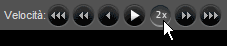
I controlli video in overlay contengono, oltre alla cornice di ridimensionamento, un piccolo pannello con i controlli per la velocità d riproduzione che consentono di aumentare o diminuire la velocità di riproduzione della presentazione video.
Quando è attivata la funzione Visualizzazione fare clic su  o
o  per visualizzare in successione gli effetti grafici.
per visualizzare in successione gli effetti grafici.
Opzioni video successive alla visualizzazione
Nota: alcuni servizi e funzioni non sono disponibili in tutti i paesi.
© 2007 - 2009 RealNetworks, Inc. Tutti i diritti riservati.